Xbox360を工場出荷時にリセットする方法-チュートリアル
をリセットするためのいくつかの正当な理由があります Xbox 360から工場出荷時の設定。 Xbox 360をリセットすると、長年の使用後に発生する可能性のあるいくつかの奇妙な問題に対処できます。また、古いコンソールを下取りしたり譲渡したりする前に、すべてのデータをクリーンアップすることもお勧めします。この記事では、Xbox 360を工場出荷時にリセットする方法–チュートリアルについて説明します。さぁ、始めよう!
Xbox 360のリセットは非常に簡単なプロセスですが、元に戻せない重大な手順です。コンソールをリセットすると、ゲームが失われ、データ、テーマ、およびバックアップしていないアバターも保存されます。ほとんどの場合、Xbox360のキャッシュをクリアする方が実際にはより良いオプションかもしれません。
Xbox360キャッシュをクリアしてみてください
キャッシュをクリアするだけで、Xbox360に関する多くの一般的な問題を修正することもできます。これにより、通常の使用中にシステムキャッシュに保存されている一時ファイルとデータが削除されます。キャッシュのクリアは迅速かつ簡単であり、一時ファイルが破損していると、同様に多くの問題が発生する可能性があります。実際に完全な工場出荷時のリセットを試みる前に、これを試すことをお勧めします。
iPadでmkvファイルを再生する
- クリック ガイドボタン 開くには Xboxガイド 。
- 次に、に移動します 設定 タブ。
- 選択 システム設定 。
- とともに システム設定 メニューが開いたら、選択する必要があります ストレージ 。
- 次に、 ハードドライブ 。
- クリック そしてボタン 開くには デバイスオプション
- 選択 システムキャッシュをクリアする
- 次に、 はい 操作を確認してから、プロセスが終了するのを待ちます
- Xbox 360を再起動して、問題が解決するかどうかを確認します
システムキャッシュをリセットした後も問題が発生する場合、またはシステムを販売用に準備したり、配布したりする場合。次に、Xbox 360を工場出荷時にリセットします。ただし、その前に、データをバックアップし、ハードドライブもフォーマットする必要があります。
Xbox360を工場出荷時にリセットする準備をする
Xbox 360を工場出荷時の設定にリセットすることは難しくありませんが、元に戻すことのできない深刻なプロセスです。 Xbox 360をリセットするには、最初にゲーム、プロフィール、テーマ、その他すべてのデータを外付けドライブにバックアップする必要があります。次に、Xbox360のハードドライブもフォーマットします。
リセットする前にXbox360のシリアル番号を確認してください
Xbox 360をリセットする前に、まずコンソールのシリアル番号を見つけて、それを書き留めます。ハードドライブをフォーマットしようとすると、ほとんどの場合、この番号がないと続行できません。
Xbox360のシリアル番号はコンソールの背面にもあります。ただし、番号が削られているか不明瞭になっている場合は、システム設定メニューでも確認できます。
- クリック ガイドボタン 開くために Xboxガイド 。
- 次に、に移動します 設定 タブ。
- 選択 システム設定 。
- とともに システム設定 メニューが開いたら、選択する必要があります コンソール設定
- 下にスクロールして選択します システム情報
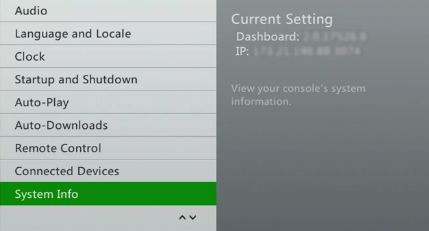
ソフトウェアなしでYouTubeからビデオをダウンロードするにはどうすればよいですか?
- [システム情報]画面には、Xbox 360コンソールに関する多くの情報が表示されますが、必要なのはコンソールのシリアル番号です。
- コンソールのシリアル番号を見つけて書き留めてから、 Bボタン コントローラ上で。メインに戻っていない限り システム設定 メニュー。
さらに
Xbox 360をリセットすると、ハードドライブに保存されているすべての情報が削除されます。これには、ダウンロードしたすべてのゲーム、データの保存、プロファイル、およびハードドライブに保存されているその他すべてが含まれます。このデータのいずれかを保持する場合は、それもバックアップする必要があります。
Xbox 360でデータをバックアップする場合、すべてを一度に転送するか、一度に1つのアイテムを転送するかを選択できます。すべてを一度に移動する場合は、次の手順に従います。
- USBハードドライブまたはサムドライブをXbox360に接続します
- [システム設定]メニューから、[ストレージ]を選択する必要があります。
- 次に、 ハードドライブ
- クリック そしてボタン 育てる デバイスオプション
- 今選択 コンテンツを転送する
- あなたを選択してください USBストレージデバイス
- 次に、 開始
その後、
バックアップするアイテムを手動で選択したい場合は、それを行うこともできます。
根ざしたアンドロイド電話のトリック
- まず、USBハードドライブまたはサムドライブをXbox360に接続します
- から システム設定 メニュー、あなたは選択する必要があります ストレージ
- 選択 ハードドライブ

- 次に、 ゲームとアプリ
- 次に、バックアップするゲームを選択します
- を押します ボタン 、その後 クリック ボタン 再び
- 選択 移動
- を押します ボタン 元のコピーを削除してから外部メディアに移動するには
- あなたを選択してください USBストレージデバイス
- クリック ボタン
- Xbox360がデータのバックアップを完了するのを待ちます
- クリック Bボタン
- 別のアイテムを選択し、このプロセスを必要な回数繰り返します
- それを行うときは、を押します Bボタン あなたがに戻らない限り システム設定 メニュー
Xbox360をリセットする方法
コンソールのシリアル番号を書き留めてすべてのファイルをバックアップしたら、Xbox 360をリセットする準備が整います。これにはハードドライブのフォーマットが含まれ、元に戻すことはできません。終了すると、Xbox360は元の工場出荷時の状態に戻ります。
- から システム設定 メニュー、あなたは選択する必要があります ストレージ
- 選択 ハードドライブ
- をタップします そしてボタン 開くには デバイスオプション
- 選択 フォーマット
- 選択する はい順番に 選択を確認する

- 今あなたを入力してください コンソールのシリアル番号
- 選択する 完了 、次にフォーマットプロセスが完了するのを待ちます
Xbox 360のリセットが完了したら、Xbox 360をオンにして、データがなくなったかどうかを確認します。プロセスが成功すると、Xbox360を新品のときと同じようにセットアップするように求められます。これで、コンソールを販売または譲渡する準備が整いました。また、リセットを実行した場合は、Xbox Liveアカウントで再度ログインして、永続的な問題を修正することもできます。
結論
さて、それはすべての人々でした!皆さんがこの記事を気に入ってくれて、あなたにも役立つことを願っています。それについてのフィードバックをお寄せください。また、この記事に関連する質問や問題がある場合もあります。次に、下のコメントセクションでお知らせください。間もなくご連絡いたします。
すてきな一日を!
参照: Xboxゲームの音声ウィンドウを削除する方法








